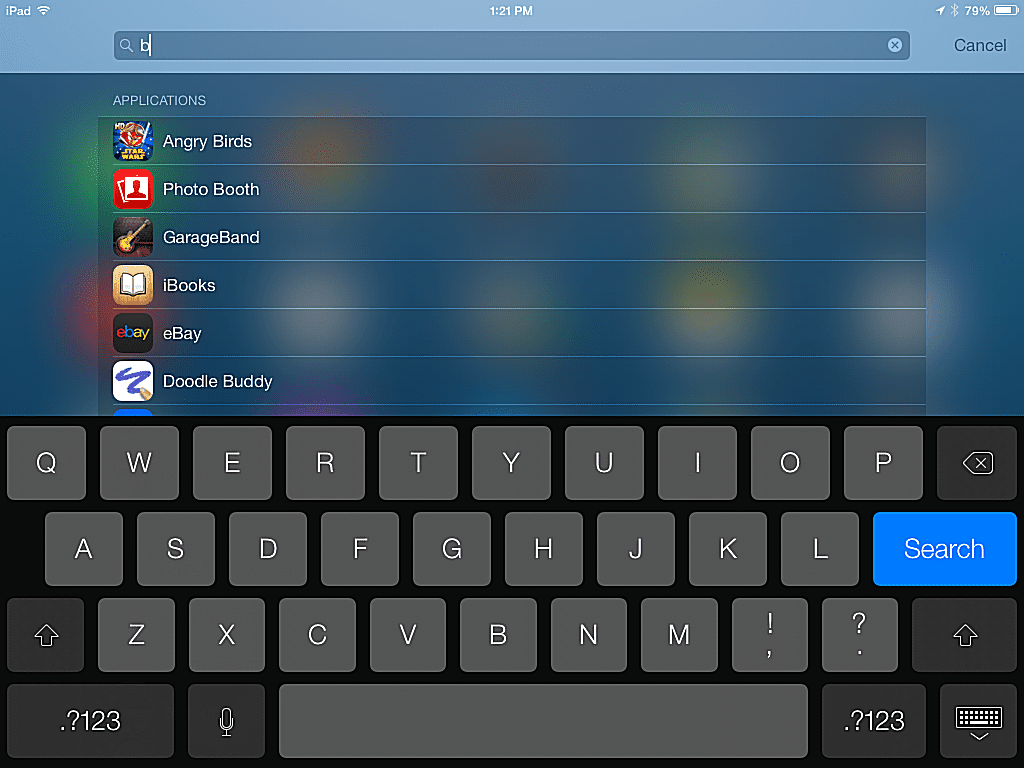Comment rechercher des applications, de la musique, des films et plus encore sur iPad
ce qu’il faut savoir
- Rechercher avec Spotlight, glisser vers le bas Famille l’écran, entrez un terme de recherche chercher ou spécifiez une recherche en cliquant sur microphone.
- À l’aide de Siri, appuyez longuement Famille jusqu’à ce qu’il soit activé, puis dites. « Ouvert [name of app]. «
Cet article explique comment rechercher divers fichiers sur l’iPad. Les instructions concernent les appareils avec iOS 9 ou version ultérieure.
Comment ouvrir des applications à l’aide de la recherche Spotlight
Parfois, il est plus rapide d’utiliser iOS pour rechercher une application que d’essayer de se souvenir du dossier ou de l’écran dans lequel vous l’avez stockée. Spotlight Search peut extraire n’importe quelle application installée sur l’iPad. Si vous n’avez pas installé le programme, il vous enverra à l’App Store pour le télécharger. C’est ça.
-
Balayez vers le bas depuis n’importe où sur l’écran d’accueil.
Ne balayez pas depuis le bord supérieur de l’écran, sinon cela ouvrira le centre de notifications ou le centre de contrôle.
-
Spotlight Search comprend une barre de recherche et un clavier. Il affiche également vos cinq applications les plus récemment ouvertes.
-
Tapez un terme de recherche. Des suggestions apparaissent au fur et à mesure que vous tapez.
-
Pour spécifier une recherche, cliquez sur microphone icône dans la barre de recherche.
-
Cliquez sur l’icône de l’application que vous souhaitez ouvrir.
Comment ouvrir des applications avec Siri
Pour ouvrir une application avec l’assistant numérique Apple, appuyez sur le bouton Accueil et maintenez-le enfoncé jusqu’à ce qu’il s’active, puis dites « Ouvrir [name of app]. » L’iPad ouvre automatiquement l’application.
Siri ne peut pas ouvrir les applications que vous avez désinstallées pour économiser de l’espace. Vous devez d’abord réinstaller ces applications.
Rechercher plus d’applications avec Spotlight Search
La recherche Spotlight ne se limite pas au lancement d’applications. Il recherche du contenu sur votre iPad. Vous pouvez rechercher des titres de chansons, des albums ou des films enregistrés. Vos résultats de recherche incluent également les messages texte que vous envoyez et recevez, les options de configuration, les fichiers, les e-mails et d’autres applications.
Spotlight Search peut également effectuer des recherches en dehors de l’iPad. Si vous tapez un nom d’application qui ne se trouve pas sur votre iPad, il recherche l’application dans l’App Store et vous fournit un lien à télécharger. Par exemple, si vous recherchez une pizza, il vérifie l’application Maps pour les pizzerias à proximité. Vous pouvez également effectuer des recherches sur le Web sans ouvrir le navigateur Safari.
Vous pouvez également activer la version Spotlight Search en glissant de gauche à droite sur l’écran d’accueil. Cette version comporte le même champ de recherche en haut de l’écran et comprend des widgets que vous pouvez personnaliser pour consulter rapidement votre calendrier, consulter la météo, surveiller l’heure de l’écran, etc.
Merci de nous en informer!
Dites-nous pourquoi !
D’autres détails ne sont pas assez difficiles à comprendre